Как сделать опрос в вк?
Если вам нужно знать мнение других пользователей, то вы можете создать опрос вконтакте. Довольно распространенная функция.
Сейчас я покажу вам, как сделать опрос в вк.
Оглавление:
- Что такое опрос
- Как создать опрос в вк
- Видео урок: как сделать опрос в вк
- Заключение
Что такое опрос
Это голосование, с определенными вариантами выбора. Пользователи могут оставлять свое мнение, выбирая один из вариантов.
При необходимости, можно сделать голосование закрытым.
Выглядит это вот так.
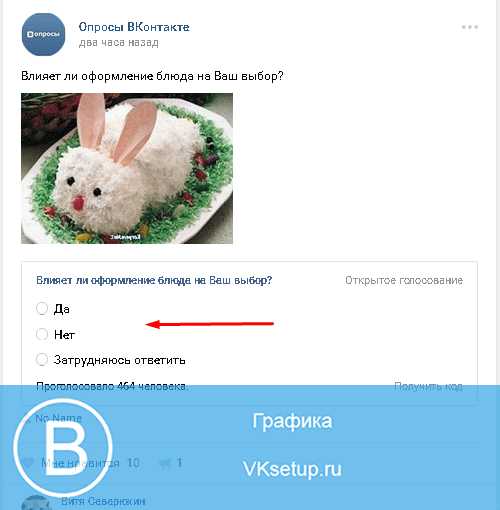
Как создать опрос в вк
Нам нужно создать новую запись. Либо на своей странице, либо на стене группы (см. как создать опрос в группе в вк). Перейдите к форме, и наведите курсор на ссылку «Еще». В выпадающем меню выберите пункт «Опрос».
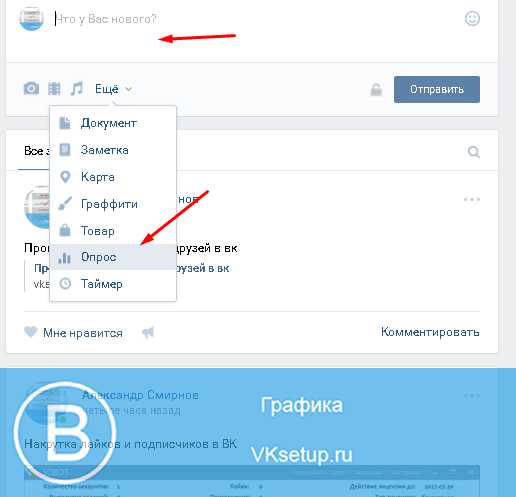
У нас откроется форма, в которой нужно заполнить следующие поля:
- Название опроса;
- Варианты выбора;
- Укажите, будет ли голосование анонимным.
Когда все заполните, нажмите кнопку «Отправить».
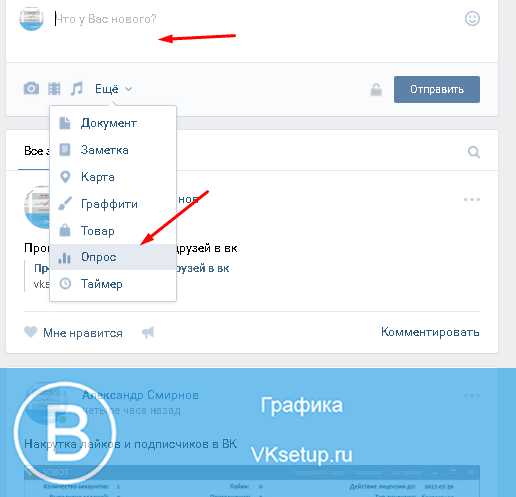
Ваш опрос будет опубликован, и пользователи смогут начать голосование.
Видео урок: как сделать опрос в вк
Изменения в интерфейсе опросов
Пару слов про обновление интерфейса опросов. В 2018 году этот инструмент был дополнен. Теперь вы можете настраивать внешний вид, выбирая цветовую гамму. А также добавлять пару дополнительных параметров. Давайте разбираться.
Откройте форму создания опроса. Теперь здесь есть раздел с выбором цветового оформления записи. Отметьте подходящий вариант.
Чуть ниже можно сделать ваше голосование анонимным, разрешить выбор нескольких вариантов. А также установить, что опрос действует ограниченное количество времени.
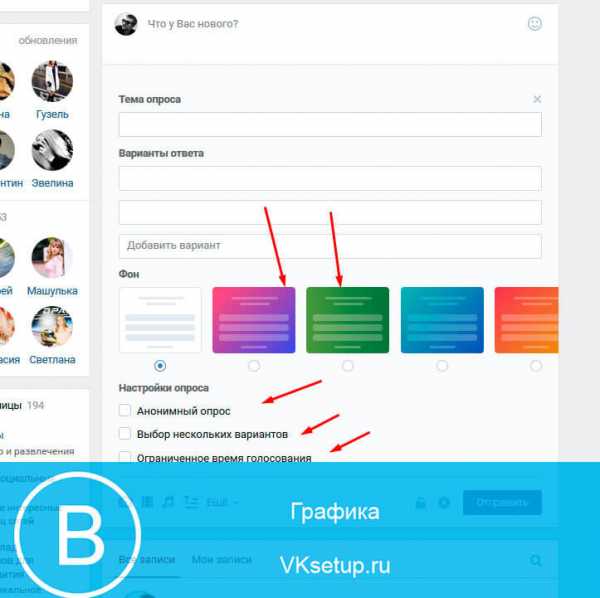
Когда все параметры будут выбраны, нажмите на кнопку «Отправить», для публикации опроса. Внешний вид с текущими изменениями, вы можете посмотреть на картинке ниже.
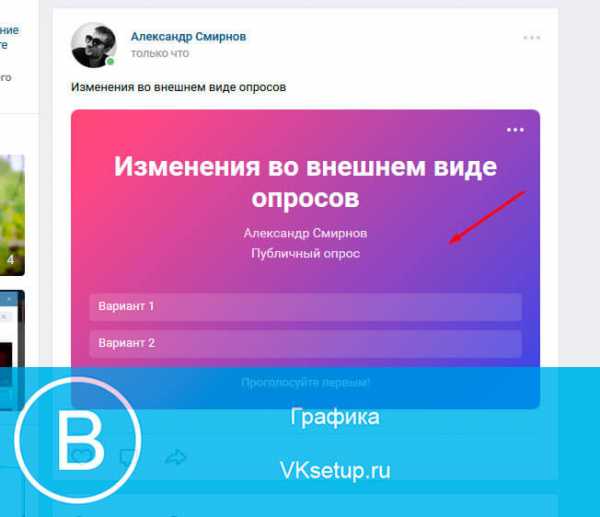
Заключение
Читайте также:
Опросы хорошо проводить в группе. Так вы существенно повысите активность пользователей. Это благоприятно повлияет на раскрутку группы.
Вопросы?
Мой мир
Вконтакте
Одноклассники
Google+
Загрузка…vksetup.ru
Как создать опрос в ВК в группе и на стене
Возможность создавать опросы это одна из многих замечательных функций социальной сети Вконтакте. С ее помощью вы сможете опросить своих друзей или подписчиков группы на любую тему, которая вас волнует. Если вы еще не знаете, как делаются такие вещи, то данная статья непременно Вам пригодится.
Если вы частенько добавляете на свою стену в ВК различные записи или делаете репосты, то рекомендую прочесть статью как закрепить запись на стене вконтакте, тогда ваш опрос всегда будет располагаться вверху страницы.
Как создать опрос на стене своей странички Вконтакте
Здесь нет ничего сложного. Нам нужно поле для создания записей на своей стене. Ставим на него курсор мыши и в правом нижнем углу нажимаем на ссылочку «Прикрепить». Из выпавшего списка выбираем «Другое».
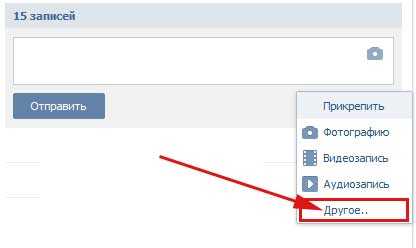
У нас открывается более полный список, из которого мы выбираем пункт «Опрос»:
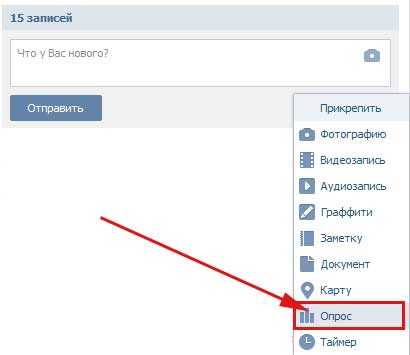
В открывшемся окошке вводим тему и варианты ответа. Особых ограничений в количестве вариантов нет. Если поставить птичку возле пункта «Анонимное голосование», то люди, которые будут принимать участие в Вашем опросе останутся неизвестными.
После того, как все поля будут заполненными, нажмите на кнопочку «Отправить»:
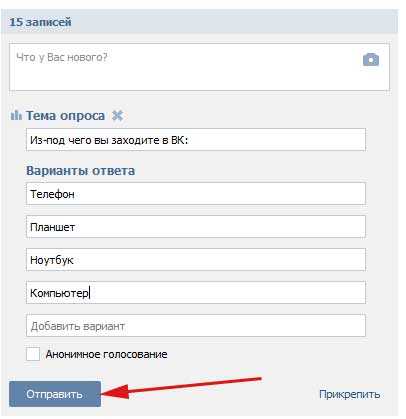
В итоге, у вас на стене создастся опрос. Я заметил некий недочет в этом деле. Кроме названия темы, у нас еще дублируется этот же текст в качестве записи. Смотрится это не совсем красиво. У нас есть возможность исправить такую «пакость». Подводим мышку в правый верхний угол и жмем на «карандашик», который у нас символизирует кнопку «Редактировать».
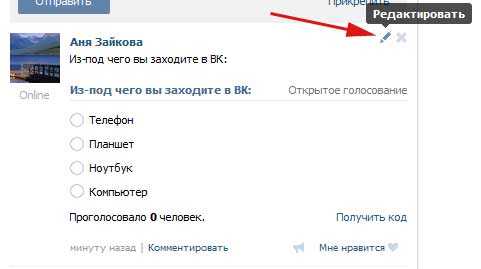
Удаляем либо изменяем дублированную фразу и нажимаем на кнопочку «Сохранить».
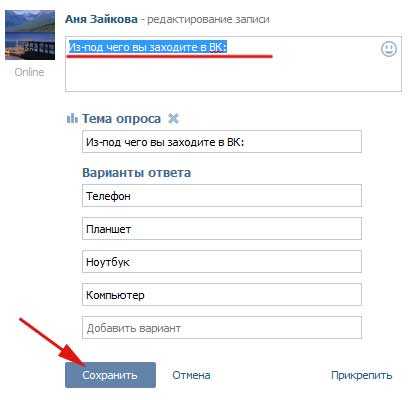
Как создать опрос в группе ВК
На стене группы
Делается это точно таким же образом, как и на стене странички. Вы точно так же ставите курсор на поле добавления записи и прикрепляете туда опрос. Еще раз дублировать порядок действий смысла не имеет:
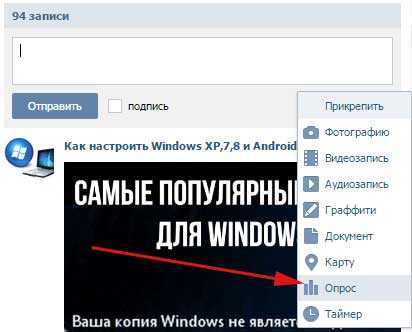
Добавляем к обсуждению в группе
Помимо того, что мы можем добавлять опросы на стену группы, Вконтакте есть возможность вставлять их в новые обсуждения либо в уже существующие.
Вставляем в новое обсуждение
Для этого жмем на кнопочку «Добавить обсуждение»
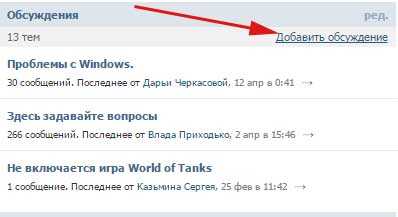
В открывшемся окошке в правом нижнем углу кликаем на кнопочку «Прикрепить» и из выпавшего меню выбираем пункт «Опрос»
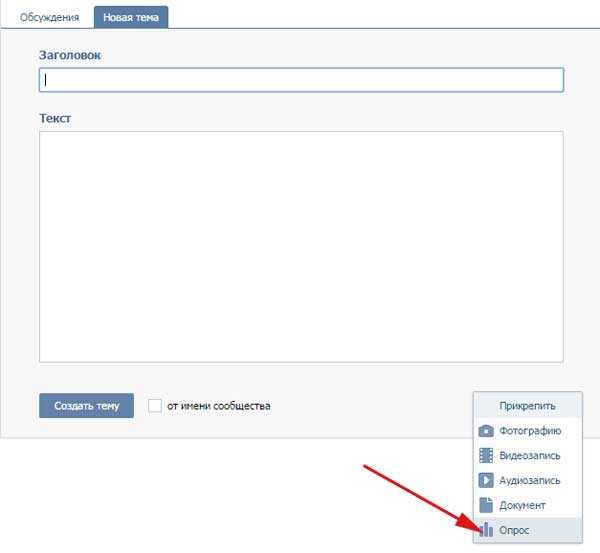
У нас появляются дополнительные поля, в которые мы можем ввести тему и варианты ответов:
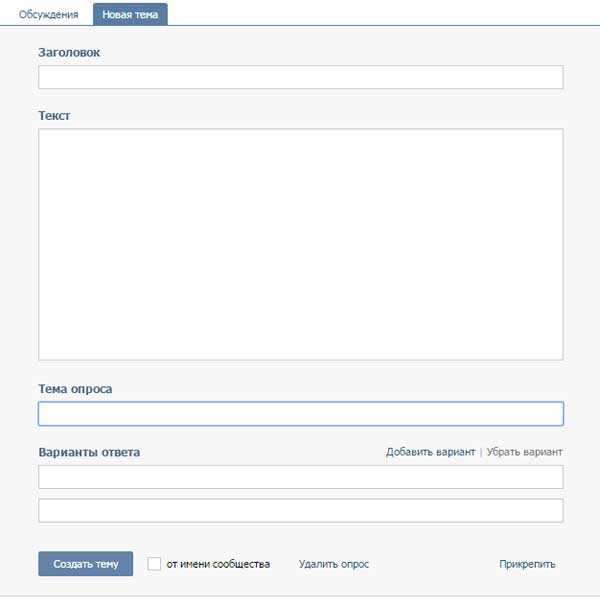
Вставляем в существующее обсуждение
Нажимаем на обсуждение. Во вкладке «Просмотр темы» в правом верхнем углу нажимаем на кнопочку «Редактировать» и выбираем пункт «Прикрепить опрос».
Создание в мобильном приложении Вконтакте для Андроид
Жмем на стене на ссылочку «Новая запись»:
У нас открывается окошко для составления новой записи. Нажимаем на значок скрепочки, это означает кнопку «Прикрепить»:
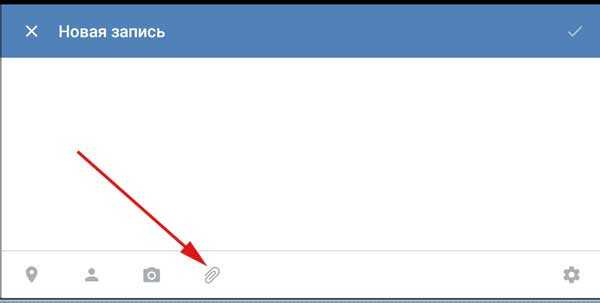
Из выпавшего списка выбираем «Опрос»:
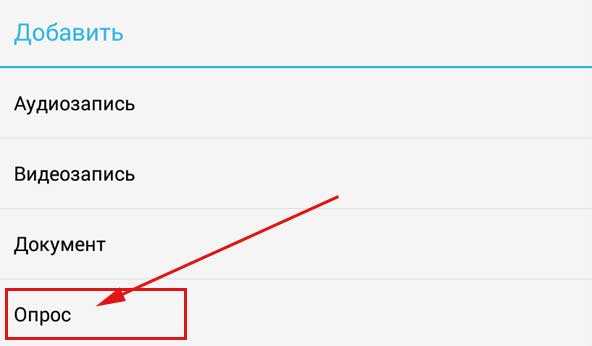
После заполняем название и варианты ответов, а также указываем или не указываем анонимность опроса.
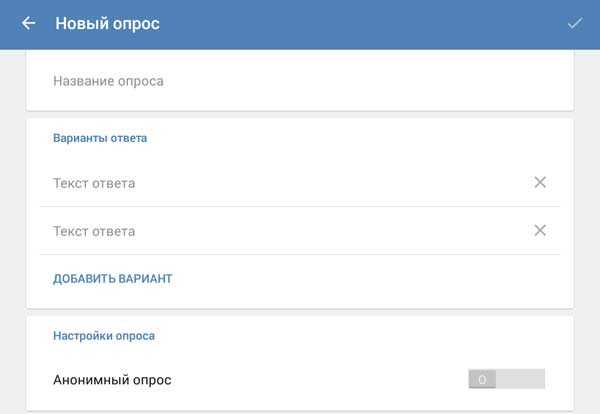
А на этом сегодня все. Опрашивайте своих подписчиков и друзей.
inetfishki.ru
Как сделать опрос ВКонтакте в группе или на личной странице
Здравствуйте!
Эта статья посвящена опросам ВКонтакте. С их помощью можно наладить связь с участниками группы или паблика, а также узнать мнение друзей и получить помощь в решении сложного вопроса. Давайте же разберемся, как сделать опрос в ВК, оформить его и правильно настроить.
Создание и оформление в десктопной версии
Создавать опросы вы сможете на стене личной страницы, в беседах и сообществах, в которых являетесь администратором или обладаете правами для публикации записей.
Кнопка создания скрыта под надписью “Еще” на панели инструментов. Наведите курсор на надпись и во всплывающем меню выберите пункт “Опрос”.
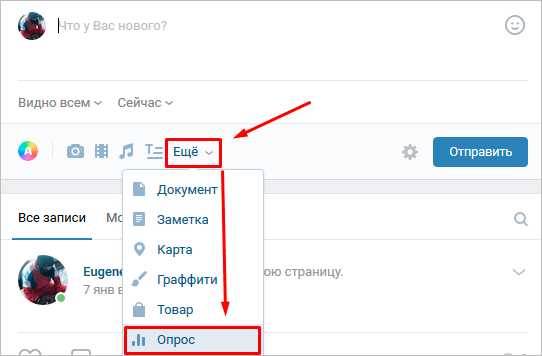
Теперь перед вами находится шаблон с полями для вопросов, вариантов ответа, а также опции для настройки и фоны для оформления.
В графе “Тема” укажите вопрос, который выносится на голосование. Вы можете набрать неограниченный по количеству знаков текст, но учтите, что большими буквами в заголовке будут отображаться не более 93 символов. Все, что не уместилось в заголовок, автоматически переносится в текст поста.
Даже если тема оказалась короче 93 символов, то заголовок все равно продублируется в текст поста. Чтобы убрать его, опубликуйте запись, а после в режиме редактирования удалите лишний текст и нажмите кнопку сохранить.
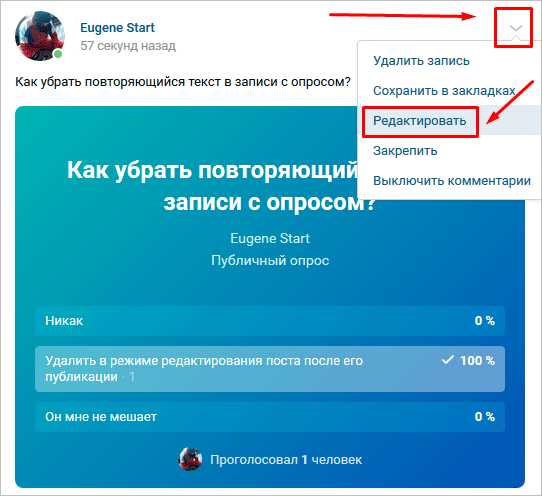
Следующим этапом после создания темы будет заполнение вариантов ответов. Их можно добавить не более 10, поэтому учитывайте это ограничение при подготовке голосования. Каждый вариант ответа может содержать до 2 000 символов с пробелами – для большинства пользователей это даже больше необходимого, и нужно постараться, чтобы не уложиться в это ограничение.
Для публикации анкеты достаточно задать тему и предложить хотя бы один вариант ответа, но, чтобы привлечь внимание пользователей к вашему вопросу и собрать статистику, стоит перед публикацией уделить некоторое время настройкам и оформлению.
По умолчанию в качестве фона опросника установлен обычный белый цвет. Кроме него, на выбор предлагается еще 7 вариантов. Отмечу, что даже простое изменение цвета фона выделяет пост среди других записей. Помимо предложенных ВКонтакте цветовых схем, есть возможность загрузить свой фон.
Вы можете использовать картинки, рисунки, фотографии, паттерны, цветовые заливки и любые другие изображения в формате jpeg, gif или png, размер которых больше 510 x 200 пикселей.
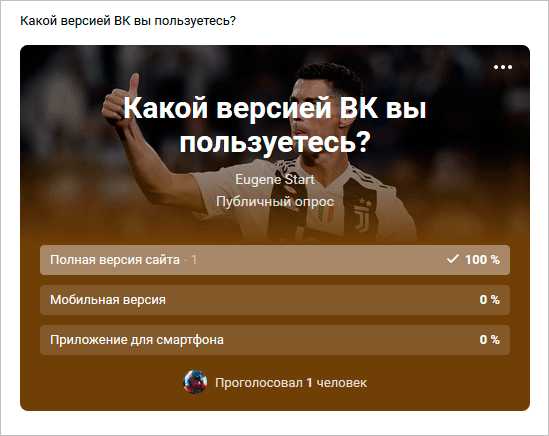
Чтобы использовать свое изображение, пролистайте все предложенные в ВК варианты оформления и нажмите на плюс в конце списка. В следующем окне кликните на кнопку “Выбрать файл” и выберите подходящую картинку на компьютере.
Остался завершающий перед публикацией этап – настройка. Весь процесс настройки сводится к трем пунктам, которые вы можете отметить галочкой или проигнорировать.
- Анонимный опрос. Если вы установите галочки напротив этой графы, то в результатах анкетирования будет показано только количество людей, которые проголосовали за каждый вариант ответа. В случае отсутствия галочки, анкетирование будет публичным – каждый проголосовавший пользователь сможет просматривать других участников голосования.
- Выбор нескольких вариантов. Этот параметр позволяет голосовать как за один из предложенных ответов, так и за несколько. Можно отметить даже сразу все варианты. Соответственно, если не поставить галочку у этого пункта, то юзеры смогут выбрать только один пункт при голосовании.
- Ограниченное время голосования. В некоторых случаях необходимо ограничить время, в течение которого пользователи смогут принять участие в анкетировании. Если это ваш случай, ставьте галочку напротив этого пункта и укажите дату и время, до которого можно повлиять на ход голосования. По умолчанию голосовать можно будет в течение 24 часов. По истечении этого времени опрос будет помечен как завершенный, и будут показаны его результаты.
На этом процесс настройки и оформления можно считать завершенным. Жмите кнопку “Опубликовать” и ждите результаты сбора общественного мнения.
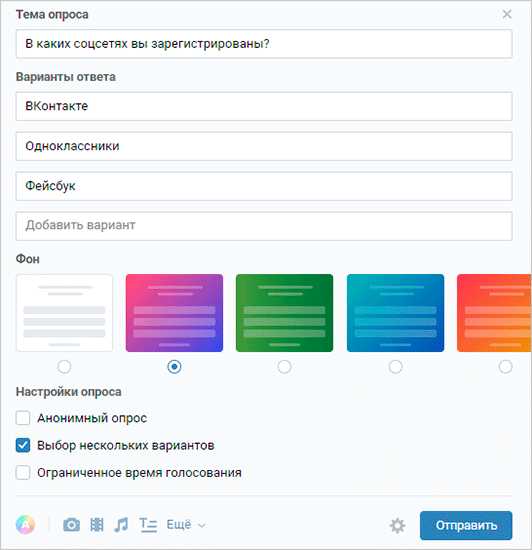
Опрос можно создавать непосредственно в беседе. Для этого наведите курсор на значок скрепки и прикрепите анкету к вашему сообщению. Настройка и оформление выполняются точно так же, как и при добавлении опросника на стену.
В диалоге функция добавления опросника отсутствует, так как его создание при переписке двух человек попросту не имеет смысла. Однако если вы все же хотите отправить анкету личным сообщением одному конкретному человеку, то можно создать голосование на стене и переслать его в диалог.
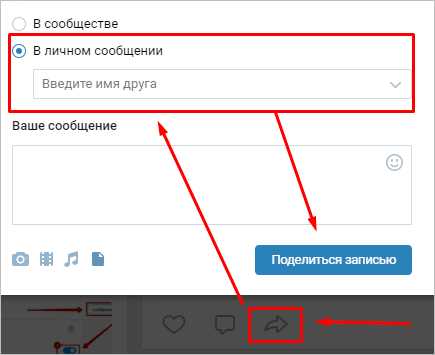
Как создать с телефона
Для создания анкетирования на телефоне можно использовать как приложение для смартфона, так и мобильную версию сайта – в обоих случаях функционал для настройки и оформления будет таким же, как и в полной версии сайта.
В приложении зайдите на свою страницу или в сообщество, в котором планируете разместить анкету и перейдите в поле создания новой записи. Нажмите на многоточие на панели инструментов и выберите пункт “Опрос” в выпадающем меню. После заполнения всех полей, создания оформления и регулировки настроек нажмите на галочку в правом верхнем углу для добавления опросника на стену.
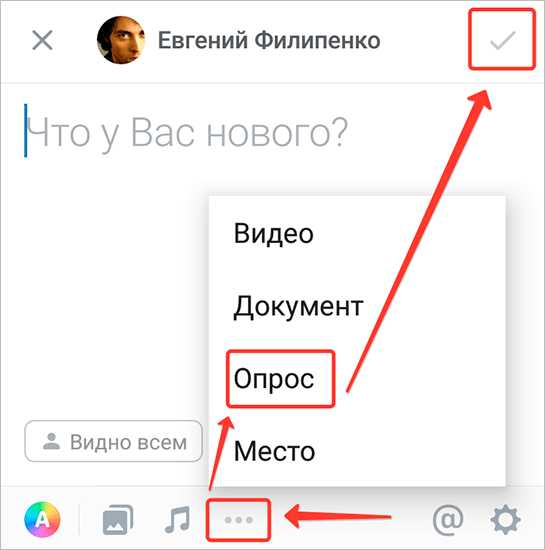
В мобильной версии сайта вам также необходимо перейти в поле создания нового поста, нажав на надпись “Что у Вас нового?” В следующем окне кликните на скрепку и выберите пункт “Опрос”. Заполните поля “Тема” и “Варианты ответов”, выберите стиль оформления и необходимые опции настроек, после чего нажмите на галочку в верхнем углу для публикации – все точно так, как и в мобильном приложении.
Создание опроса в группе и добавление его в обсуждение
Принципы создания анкеты на стене сообщества вы уже знаете, так что сейчас разберем лишь вопрос о том, как прикрепить голосование в обсуждение.
Чтобы иметь возможность создавать дискуссии, нужно включить их в настройках группы. Перейдите в меню управления сообществом и в подменю “Разделы” сделайте обсуждения открытыми или хотя бы ограниченными.
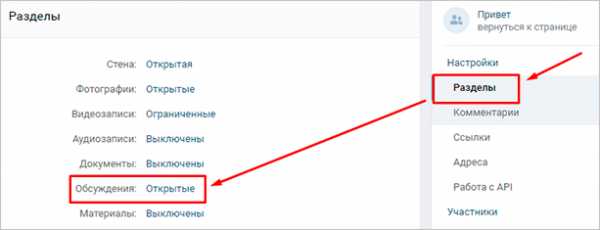
Нажмите “Добавить обсуждение”, чтобы открыть окно создания новой темы дискуссии в группе. За прикрепление опроса в обсуждении отвечает кнопка в виде гистограммы на панели инструментов. Кликните на нее и приступайте заполнению полей “Тема” и “Варианты ответов”.
Обязательно заполните поля заголовка и текста обсуждения, в противном случае вы не сможете его опубликовать. Когда все будет готово, нажмите на кнопку “Создать тему”.
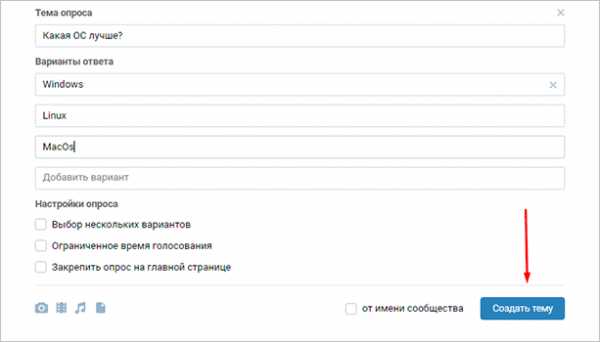
В обсуждении отсутствуют инструменты для оформления анкеты.
Созданное обсуждение можно закрепить в верхней части главной страницы группы. Для этого наведите курсор на многоточие в верхней части уже опубликованной записи и выберите пункт “На главную”.
Статистика голосования
Создатель голосования, как и любой пользователь, принявший в нем участие, может посмотреть статистику проведенного опроса. Если же юзер не голосовал, то и посмотреть результаты он не сможет.
Общая статистика будет показана человеку сразу, как только он выбрал один из вариантов ответа. Чтобы узнать подробности, необходимо повторно кликнуть на анкету. В развернутой информации об итогах голосования можно увидеть всех проголосовавших пользователей (при условии, что опрос не анонимный).
Есть возможность раздельного просмотра проголосовавших за каждый вариант ответа, фильтрации юзеров по городу, стране, полу и возрасту. Также вы можете скопировать специальный код, чтобы вставить виджет с опросником на сайт.
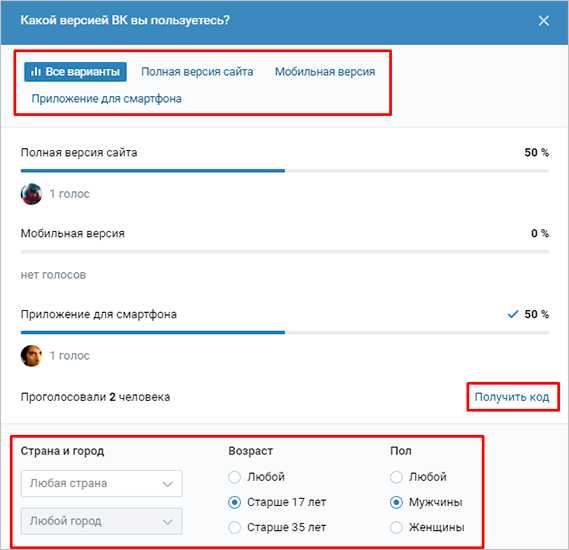
Заключение
Стандартных инструментов опроса ВКонтакте вполне достаточно, чтобы собрать подробную информацию о вкусах, предпочтениях и интересах участников вашего сообщества, принять коллективное решение в беседе или попросить друзей помочь в принятии нелегкого решения.
Если вы еще никогда не использовали голосования в ВК, то я рекомендую попробовать их хотя бы ради интереса. Я уверен, что вам понравится и вы возьмете этот инструмент себе на вооружение.
На этом у меня все. Не забывайте подписываться на новости блога, чтобы всегда быть в курсе последних новостей.
iklife.ru
Как сделать опрос в ВК группе
Home » ВКонтакте » Опросы в группах ВК: как создать и для чего использоватьОпросы в группах ВКонтакте позволяют повысить вовлечённость участников сообщества. При помощи этого инструмента можно узнать мнение целевой аудитории о качестве публикуемого контента и наиболее интересующих их темах. О том, как сделать опрос в ВК группе, знают не все, либо не все понимают их значимость. Теряется важнейшее преимущество – вы не знаете, что нравится вашим пользователям – статьи, картинки или видео.
Также, опросы позволяют повысить количество продаж. Одним из примеров грамотного использования опросов является сообщество, занимающееся продажей рюкзаков.
Пример грамотного использования опросов ВКонтакте
Администраторы магазина публиковали фотографии своих товаров. Основной упор был сделан на туристические рюкзаки Группа активно продвигалась с помощью таргетированной рекламы. В качестве целевой аудитории были выбраны люди, занимающиеся активными видами отдыха.
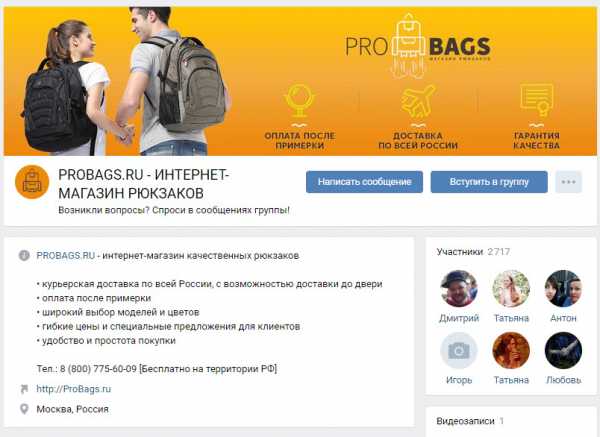
За несколько месяцев продвижение было выявлено, что доход от продаж с трудом покрывает затраты рекламу. Чтобы узнать причину столь низкого показателя конверсии был создан опрос, целью которого было выяснить, какой вид рюкзаков является более востребованным у целевой аудитории.
В нем участвовали следующие виды рюкзаков:
- туристические
- экспедиционные
- тактические
- спортивные
Все эти виды товаров находились были в наличии интернет магазина. Опрос длился 2 недели. Новые участники также принимали в нем активное участие.
В результате, более 70% голосов было отдано экспедиционным рюкзакам. Это означало, что администрация занималось активным продвижением группы товаров, которая менее всего интересовала ее потенциальных покупателей.
На основе этих данных сообщество полностью изменило направление своего контента. В паблике начали публиковаться посты с предложением купить экспедиционные рюкзаки. Результат не заставил себя ждать, продажи выросли в 3 раза уже через месяц смены стратегии продвижения.
Создание опросов ВКонтакте
Как сделать опрос в группе ВК? Для этого зайдите в свое сообщество ВК. В разделе создания записи нажмите на кнопку «Ещё».
В всплывшем меню выберите элемент «Опрос».
После этого откроется шаблон для создания вашего опроса.
Введите название темы. В качестве примера зададим вопрос о том, какая операционная система лучшая.
Ниже расположены разделы для создания вариантов ответов. Впишем туда названия ОС: Windows, Linux, MacOS.
можно добавить вариант ответа
Далее вы можете создать анонимное голосование. В этом случае участники не смогут увидеть, кто за какой вариант ответа отдал свой голос.
На этом создание голосования закончено. Жмите на кнопку «Отправить».
После этого запись появится на стене вашей группы ВКонтакте.

Как только появятся первые голоса вы можете посмотреть небольшую статистику голосования. Для этого нажмите на любой из вариантов и откроется новое окно.
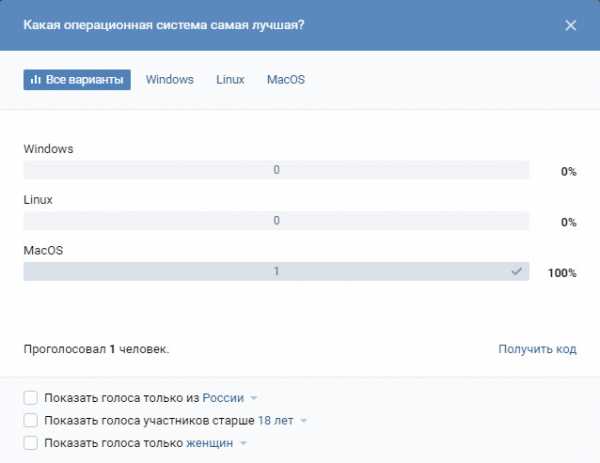
Здесь показано количество проголосовавших людей. При наличии большого количества участников вы можете отсортировать их по следующим параметрам:
- Показать голоса только из одной страны: России, Беларуси, Украины, Казахстана и т.д. Этот параметр зависит от географии людей, принявших участие в голосовании.
- Отсортировать людей по возрасту.
- Показывать голоса только женщин и мужчин.
Любой опрос можно опубликовать на стороннем сайте. Сделать это очень просто. Для этого нажмите на кнопку «Получить код» в нижнем правом углу созданной вами публикации.
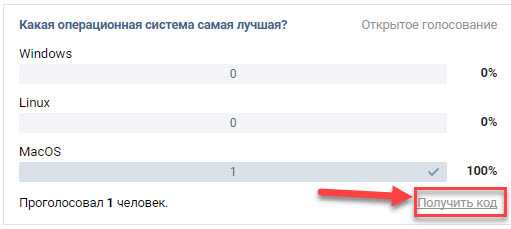
Перед вами откроется небольшое окно с кодом.
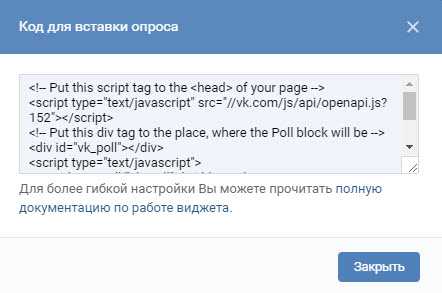
Вставьте его в любую часть своего сайта и голосование будет доступно и на нем. Все данные будут также зафиксированы в вашей группе. Эта функция очень полезная для необходимости масштабирования своих голосований и получения большего количества мнений со стороны целевой аудитории.
Для создания подобного рода публикаций с мобильных устройств нужно:
- Зайти на мобильную версию ВК.
- Открыть свое сообщество.
В разделе создания записей нажать на иконку скрепки, которая отвечает за прикрепления дополнительных файлов и функций к публикуемым записям.
В новом окне выбрать пункт «Опрос».
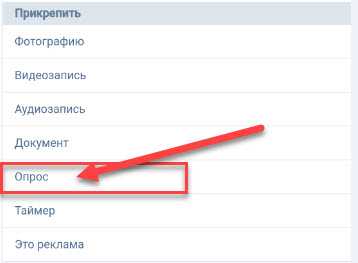
Начать его создание написав название темы и варианты ответов.
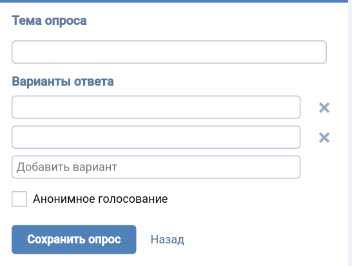
На этом процесс создания голосования на мобильных устройствах завершен.
Какой тип голосования выбрать
Как вы уже успели заметить, существует два вида голосований: публичное и анонимное. Чтобы сделать правильный выбор в пользу того или иного типа, нужно рассмотреть каждый из них.
Публичное голосование используется тогда, когда вам нужно собрать какие-либо данные о вашей аудитории. В их число входят: возраст, пол и география.
Анонимный опрос используется в том случае, когда вам нужно узнать мнение ваших участников по какой-либо теме. Главным преимуществом данного типа является то, что количество участников в анонимном голосовании будет в разы больше чем в публичном, ведь не все люди хотят «светить» свои аккаунты в опросах.
Возможные проблемы опросов ВКонтакте
Несмотря на простоту создания голосования в ВК, необходимо более подробно рассмотреть возможные проблемы при создании опроса, чтобы избежать их в дальнейшем.
Малое количество голосов
Очень распространенная проблема. Даже в сообществах с тысячами подписчиков в опросах принимают только 2-3% пользователей от общего количества.
Основной причиной этой проблемы является то, что люди совершенно не заинтересованы в том, чтобы отвечать на какие-либо вопросы в голосовании. Чтобы повысить вовлеченность пользователей нужно создавать по-настоящему интересные опросы для вашей целевой аудитории.
Нет никакого смысла в женской группе делать голосование на тему того, спиннинг какой модели подходит лучше для зимней рыбалки.
Создайте ощущение того, что мнение каждого участника по-настоящему важно, что от их выбора будет что-то зависеть.
Итог
В итоге, стоит отметить, что опросы – очень эффективный способ повысить вовлеченность пользователей в «жизнь» сообщества, а также отличный метод, чтобы лучше узнать свою целевую аудиторию.
С помощью этого простого инструмента можно узнать, что именно интересно участникам вашей группы, спросить их мнение по поводу дальнейшего развития паблика. Благодаря полученным данным из голосования вы либо убедитесь в правильности своей стратегии продвижения, либо полностью измените ее направление.
Оцените текст:
[Всего голосов: 7 Средний: 3.3/5]softolet.ru
7 советов о том, как использовать Опросы 2.0 ВКонтакте для вовлечения
ВКонтакте обновили опросы. Теперь они стали яркими и нарядными, а еще получили новые возможности. Теперь многим хочется как можно быстрее внедрить их в свою контент-стратегию — поэтому я прикинула несколько вариантов, как лучше адаптировать новый формат опросов для контента и вовлечения.
Итак, вот вам 7 советов о том, как использовать новые опросы ВКонтакте на полную мощность:
Делайте опросы, лимитированные по времени
Ограниченный срок — это одна из новых функций опросов ВКонтакте, и она мотивирует людей ответить быстрее, пока не кончился лимит времени. В таких постах появляется дата и время дедлайна, после наступления которого ответы больше не принимаются.
Тут есть минимум два варианта использования: во-первых, можно вовлечь в общение, попросив людей что-то вам посоветовать, и аргументировать, дескать, времени мало, нужно принимать решение. Итоговый вариант и будет ответом, выражающим мнение большинства, причем он будет зафиксирован.
Во-вторых, такие опросы отлично подходят для конкурсных механик, когда вы предлагаете своей аудитории определить победителя из нескольких работ. Раньше часто бывали конфликты, когда, например, на момент объявления победителя им был один участник, но уже через несколько минут добавлялись голоса, и казалось, что побеждает другой. Теперь не будет никаких разборок между претендентами — таймер остановит голосование точно в срок.
Теперь опрос можно ограничить дедлайном, после которого ответы приниматься не будут
Используйте новые опросы в таргетинге
Сейчас люди будут активнее по ним кликать. Работает эффект новизны — «О, что это за интересная цветная штука? Опрос? Выберу-ка я один из вариантов!». Больше активности — больше внимания к вашему предложению.
Благодаря опросам можно точнее сегментировать целевую аудиторию, или выловить ЦА, интересы которой сложно определить иными способами. Например, опросы в духе «Планируете ли вы свадьбу в 2018 году?» таргетологи используют для поиска невест. А опросы в формате «Сколько лет вашему ребенку» позволят отсеять аудиторию для детских товаров, исключив тех, у кого детей нет или они старше нужного для ЦА возраста.
Собирайте обратную связь
У новых опросов ВКонтакте появилась новая функция — теперь можно выбрать несколько вариантов ответа. Благодаря таким опросам желания целевой аудитории становятся понятнее.
Раньше пользователям приходилось выбирать что-то одно и голосовать за главное. Теперь можно сразу спросить их про все-все хотелки, чтобы они выбрали все интересующие их варианты.
Спросите подписчиков о том, чего им хочется от вашего продукта или услуги, и вы получите обратную связь
Делайте опросы узнаваемыми
Теперь у опросов есть возможность выбора обложки: вы можете не только сделать каждый опрос ярким, но и сделать их в едином стиле вашего сообщества: так люди будут видеть ваш пост в ленте и сразу понимать, кому он принадлежит.
Для опросов подходят изображения 510×200 пикселей в форматах JPG, GIF или PNG. Гифками сильно не обольщайтесь — формат доступен, но они выглядят статичными картинками. Я надеюсь, что ВКонтакте планирует ввести анимацию — анимированные опросы смотрелись бы очень круто.
Изображение размещается в верхней части поста и занимает около трети от общего размера опроса (или меньше, если опрос длинный). Оно немного затемнено для читабельности, а дальнейший фон (под опросом) автоматически подбирается системой — он должен быть в цветовой гамме загруженной вами картинки.
Теперь к опросам ВКонтакте можно загрузить собственный фон
Не забывайте про анонимность
Правила опросов не изменились: их все еще можно сделать публичными или анонимными. Зато изменился визуал — раньше чтобы увидеть кто за что проголосовал, нужно было перейти в сам опрос. Теперь опросы сразу показывают фотографии и имена участников опроса, причем фотки друзей показываются в приоритете.
Внимательнее отнеситесь к этому, если у вас страница психолога, секс-шопа, больницы или стоматологической клиники или еще чего-то такого, о чем ваши клиенты не захотят говорить первому встречному. Позаботьтесь о ваших клиентах и их персональной информации, сделайте так, чтобы они могли голосовать и вовлекаться в обсуждение каких-то вопросов, не раскрывая всех своих данных.
Привлекайте новую аудиторию через виджет опросов на сайте
Используйте новый виджет опросов на сайте компании, чтобы привлечь лояльную аудиторию в ваши группы в соцсетях.
Виджет опросов не навязывается вам, чтобы вы «перешли и подписались», но здорово демонстрирует, что у вас есть живая страница ВКонтакте, а число проголосовавших может стать еще одним репутационным плюсом в вашу копилку.
Первыми новой функцией заинтересовались новостные СМИ — теперь они могут не только делать голосовалки, но и показывать аудитории, что у них есть группы в социальных сетях, где можно обсудить новости и пообщаться вживую.
Новый формат опросов на сайте Лента.ру
Публикуйте посты с опросами напрямую ВКонтакте
Сейчас опросы, запланированные через сервисы отложенного постинга (например, SMMplanner), публикуются уже в новом формате, но на обычном сероватом фоне. В них пока нельзя добавлять картинки или делать яркие фоны. А хочется же, да? До тех пор, пока это не изменится, советуем делать их через встроенный отложенный ВК-постинг — яркие опросы привлекут гораздо больше внимания.
Подытожим
Интересно внедрять новые опросы в контент, а потом наблюдать за реакцией пользователей: воспользуйтесь этим, чтобы получить большую вовлеченность, пока людей цепляет это нововведение. Надеюсь, что в будущем нас ждут и другие улучшения опросов — а пока берем на вооружение все, что уже есть!
smmplanner.com
Как сделать опрос в группе Вконтакте
Skip to content- Главная
- Новости Вконтакте
- О сайте
Поиск по сайту
Search for:- Часто задаваемые вопросы
- Личная страница
- Как создать страницу
- Полная версия ВК
- Мобильная версия ВК
- Приложение Вконтакте для телефонов
- Как выйти из ВК со всех устройств
- Как скрыть страницу
- Как удалить страницу
- Как восстановить страницу
- Как купить аккаунт
- Как создать фейк-страницу
- Продажа товаров и услуг со страницы
- Профиль Вконтакте: вопрос — ответ
- Как узнать сколько дней я в ВК
- Когда была создана страница в ВК
- Сколько людей зарегистрировано в ВК
- Оформление страницы
- Как красиво оформить страницу
- Как включить тёмную тему
- Какой должна быть страница
- Что написать в графе «Деятельность»
- Что написать в графе «Интересы»
- Что написать в графе «О себе»
- Что написать в графе «Любимая музыка»
- Что написать в графе «Любимые цитаты»
- Как назвать фотоальбом
- Где сделать сигну
- Как вернуть старый дизайн на ПК
- Настройки
- Как написать в техподдержку ВК
- Как изменить имя/фамилию
- Как изменить логин (почту)
- Как включить тёмную тему
- Как привязать электронную почту
- Как изменить пароль
- Как изменить номер телефона
- Как отвязать номер от страницы
- Как поменять язык
- Как увеличить шрифт/масштаб
- Как узнать id
- Как изменить id (короткий адрес)
- Как скопировать ссылку страницы
- Как изменить возраст
- Как указать страну и город
- Как указать место жительства
- Как указать место работы
- Как отправить любой файл
- Как пользоваться документами
- Как загрузить гифку в ВК
- Как настроить импорт фотографий из Instagram
- Как пройти верификацию
- Подумайте о безопасности своей страницы
- Виджет для добавления веб-страницы в закладки
- Фотографии
- Скотобаза — сборник частных фотографий
- База приватных фото
- Слайд-шоу из фотографий
- Как указать место на фото
- Как поменять фото
- Как изменить миниатюру
- Как сделать фото с веб-камеры
- Как посмотреть актуальные фото
- Как удалить фото
- Настройка импорта из Instagram
- Сохранённые фотографии Вконтакте
- Как найти человека по фото
- Какие фото я лайкнул
- Как удалить фотоальбом
- Онлайн-фотошоп Вконтакте
- Фотоприложение Snapster
- Как отметить друзей на фото
- Картинки, на которых можно отметить друзей
- Посты | Записи
- Как поставить лайк (мне нравится)
- Подписка на лайки
- Как сделать репост (рассказать друзьям)
- Как восстановить удалённую запись
- Архив записей в ВК
- Как не сесть за репост
- Показать сначала интересные записи
- Постер для текстовых записей
- Отдам даром за репост
- Записи, понравившиеся друзьям
- Как отменить голос в опросе
- Счётчик просмотров записей
- Как получать уведомления о новых записях
- Как поставить статус
- Как написать статью
- Как написать на стене
- Как изменить запись
- Как скрыть записи на своей стене
- Как сделать хэштег
- Актуальные темы
- Как отложить запись
- Лучшее время для постинга
- Как закрепить запись на стене
- Маркет-платформа в ВК
- Как продвигать запись
- Рекламная карусель
- Как найти популярные записи
- Как предложить новость в группе
- Как удалить записи со стены
- Умная лента новостей
- Как очистить ленту новостей
- Какие записи я лайкнул
- Комментарии
- Ветки комментариев
- Сортировка комментариев
- Как комментировать записи от имени группы
- Как изменить комментарий
- Как скрыть комментарии от друзей
- Как скопировать ссылку на комментарий
- Как удалить комментарий
- Как посмотреть комментарии в группе
- Как видеть комментарии друзей
- Как включить оповещения в группе
- Доступ | Взлом
- Что делать, если взломали страницу
- Как восстановить страницу
- Как защитить страницу от взлома
- Двухфакторная аутентификация
- Как посмотреть историю активности
- Как скачать данные о себе в ВК
- Что делать, если ВК не работает
- Что делать, если не воспроизводится музыка
- В ваш аккаунт был выполнен вход через…
- The page you are looking for is temporarily unavailable. Please try again later
- Ошибка Вконтакте: веб-страница недоступна
- Как зайти в ВК, если доступ закрыт
- Блокировка ВК в Украине
- Как узнать, у кого я в чёрном списке
- Как сидеть в ВК без интернета
- Как читать чужие сообщения
- Как разморозить страницу
- Как заблокировать человека
- Сколько нужно жалоб, чтобы заблокировали страницу
- Как ограничить доступ к странице
- Как узнать, у кого я в чёрном списке
- Как пожаловаться на группу
- Как спецслужбы получают данные
- Сообщения | Переписка
- Как написать сообщение
- Как поставить на таймер сообщение
- Как написать в ВК если ограничен доступ
- Как ответить на сообщение
- Как посмотреть начало переписки
- Как оставить сообщение непрочитанным
- Как отправить пустое сообщение
- Как изменить сообщение
- Как отправить голосовое сообщение
- Как скачать голосовое сообщение
- Как сохранить сообщение из ВК
- Как изменить голос в голосовых сообщениях
- Как позвонить пользователю
- Как написать самому себе
- Как перенести строку
- Как сохранить сообщения
- Как найти сообщение
- Как переслать сообщения
- Как включить проверку орфографии
- Рассылка сообщений
- Шаблоны сообщений
- Статистика сообщений
- Как удалить сообщения (переписку)
- Как скрыть диалог
- Как восстановить сообщения
- Ссылка на подозрительный сайт
- Как сократить ссылку
- Друзья | Подписчики
- Как формируется список друзей
- Как убрать друга с верхней позиций списка друзей
- Как видеть комментарии друзей
- Новые друзья у друзей: как отследить?
- Как добавить родственников
- Список «Общие друзья»
- Как найти человека (людей)
- Как посмотреть, кого добавил друг
- Как скрыть комментарии в новостях друзей
- Как найти человека в ВК по номеру телефона
- Как найти возможных друзей
- Как добавить много друзей (подписчиков)
- Как посмотреть исходящие заявки
- Скрипт для одобрения всех заявок в друзья
- Сколько друзей можно добавить за сутки
- Как добавить человека в закладки
- Как скрыть друзей
- Как посмотреть скрытых друзей
- Как заблокировать человека
- Как ограничить доступ к странице
- Как удалить человека из друзей
- Как удалить подписчиков
- Как узнать на кого я подписан
- Как узнать, кто удалился из друзей
- Календарь дней рождения друзей
- Уведомление о дне рождения
- Гости | Поклонники
- Как посмотреть гостей страницы
- Как узнать, кто заходил на страницу
- Как посмотреть статистику страницы
- Как посмотреть на страницу со стороны
- Отношения
- Как познакомиться с девушкой в ВК
- Что написать девушке в ВК
- Темы для разговора с девушкой в ВК
- О чём поговорить с девушкой в ВК
- Как заинтересовать девушку в ВК
- Девушка не отвечает на сообщения в ВК
- Бывшая пишет в ВК: что делать?
- Приватность
- Настройки приватности
- Как убрать личную информацию
- Как не сесть за репост
- Как закрыть профиль в ВК
- Как открыть профиль в ВК
- Как посмотреть закрытый профиль в ВК
- Как скрыть истории
- Как скрыть комментарии в ленте
- Как архивировать записи
- Как быть невидимым
- Как всегда быть онлайн
- Как отключить оповещения
- Как поставить/скрыть семейное положение
- Как скрыть новости от друзей
- Как скрыть диалог
- Как скрыть записи со своей стены
- Как скрыть страницу
- Как скрыть группы
- Как скрыть друзей
- Как посмотреть скрытых друзей
- Как изменить возраст
- Как убрать дату рождения
- Как узнать возраст и дату рождения
- Как скрыть аудиозаписи
- Как скрыть видеозаписи
- Как заблокировать человека
- Как запретить писать сообщения
- Как ограничить доступ к странице
- Как удалить своих подписчиков
- Как избавиться от капчи
- Как удалить игры
- Смайлы | Стикеры
- Как вставить смайл в статус/коммент/пост
- Расшифровка смайликов
- Как перевернуть смайлик
- Как сделать текст/смайлик ссылкой
- Бесплатные стикеры Вконтакте
- Как подарить стикеры
- Аудио | Видео
- Как добавить аудиозапись
- Аудиозаписи 2.0 — нововведения
- Подкасты Вконтакте
- Подписка на музыку
- Бесплатный доступ к музыке
- Как скрыть аудиозаписи
- Как добавить видеозапись
- Как скачать видео с ВК
- Как отключить безопасный поиск
- Конструктор видео Вконтакте
- Бот для распознавания музыки
- Прямые трансляции
- Как создать прямую трансляцию
- Программа OBS для прямых трансляций
- Как скрыть видеозаписи
- VK Live — приложение для прямых трансляций
- Как отметить друзей на видео
- Как скачать музыку и видео с ВК
- Как поставить музыку в статус
- Не воспроизводится музыка
- Беседа | Конференция
- Как создать беседу
- Управление беседой
- Как удалить человека из беседы
- Как сделать ссылку на беседу
- Как закрепить сообщение в беседе
- Как узнать id беседы
- Как удалить беседу
- Как выйти из беседы
- Как вернуться в беседу
- Как упомянуть человека в беседе
- Денежные переводы в беседе
- Фотоальбомы
- Как создать альбом
- Как назвать альбом
- Как удалить альбом
- Приложения
- Раскрутка приложений
- Игра VK Coin — майнинг внутренней валюты
- Дзынь — сервис для поиска статей
- Приложение для знакомств в ВК «Бесит!1»
- Приложение «Сколько дней я в ВК»
- Приложение «Фотошоп»
- Приложение «Гости страницы»
- Приложение «Мои друзья»
- Приложение «Анализ группы в ВК»
- Приложение «Поиск мёртвых участников в группе»
- Сообщества
- Как вступить в группу
- Как выйти из группы
- Как найти интересные группы
- Как предложить новость группе
- Как разместить рекламу в группе
- Как перевести деньги группе
- Как найти нужную запись на стене группы
- Как посмотреть закрытую группу
- Как посмотреть комментарии в группе
- Как добавить группу в закладки
- Как отправить сообщение группе
- Как скрыть все группы
- Как узнать админа группы
- Как узнать сколько ботов в группе
- Когда была создана группа
- Какова стоимость группы
- Как купить группу
- Как передать группу
- Изображения
- Личная страница
online-vkontakte.ru
создать на странице, на стене и в истории
Тем, как в ВК сделать опрос, интересуются многие пользователи соц. сети, ведь для этого нужно тщательно продумать ответы и поработать над оформлением. После этого нужно создать голосование и обработать результаты, и далее мы расскажем вам, как это можно сделать.
Как подготовить вопрос, ответы и тему?
Опросники могут иметь разные цели, от этого и будет зависеть само содержание:
- Развлечение для друзей. Это может быть вопрос о выборе подарка для бабушки, замечание о популярной игре или рассуждения о том, какая дружба крепче — женская или мужская. Такие посты на стене привлекают внимание друзей, а в диалогах оживляют беседу. Если пользователь ищет, какие опросы можно сделать в ВК, то прикольные темы и идеи можно подсмотреть в тематических пабликах, например, vk.com/opchoo или vk.com/oprosi711.
- Вовлечение аудитории. Раскрутка сообщества или блога — дело, требующее опыта и смекалки. Вопросы в голосовании должны быть интересны целевой аудитории, а варианты ответов — продуманны. Опросы могут быть как шуточными, так и нацеленными на анализ ЦА. При оформлении таких опросников стоит придерживаться стиля, принятого на странице/в сообществе.
- Значимый вопрос. Иногда пользователи ВК решают сделать голосования, чтобы поднять общественно значимую проблему или задать важный вопрос. Независимо от масштабов опроса, оформлением надо подчеркнуть его серьёзность, и использовать однозначные формулировки.
 Также не стоит забывать добавлять вариант «Не готов отвечать»/«Интересен результат» — тогда любопытные пользователи не испортят статистику случайными ответами, не соответствующими действительности.
Также не стоит забывать добавлять вариант «Не готов отвечать»/«Интересен результат» — тогда любопытные пользователи не испортят статистику случайными ответами, не соответствующими действительности.
Пользователь может как сам создать опрос в ВК на своей странице, так и обратиться к администраторам сообществ, также можно сделать опросники в беседах и в обсуждении сообществ. А вот сделать опрос в истории ВК, к сожалению, пока невозможно, однако успех задумки в Инстаграм вселяет надежду, что администрация соц. сети все-таки добавит со временем и эту функцию.
Однако пользователи успешно находят выход из этой проблемы, например, добавляя в истории скриншот действующего опросника с предложением поучаствовать. Еще одна возможность сделать голосование в историях — это призыв друзьям и подписчикам с подобной фразой: «Предложите свой вопрос и варианты ответа» и т.д.
Кстати, выложить историю можно и с компьютера, но всё же рекомендуем Вам делать это с мобильного устройства. Так Вы сможете настроить сторис и сделать его более красочным, чтобы привлечь больше аудитории!
Настройки, которые можно установить в опросе
Неважно, как будет создаваться опросник — на телефоне или компьютере, в группе на стене или в беседе с друзьями — настройки будут одинаковы для каждого из этих вариантов, и выглядят они следующим образом:
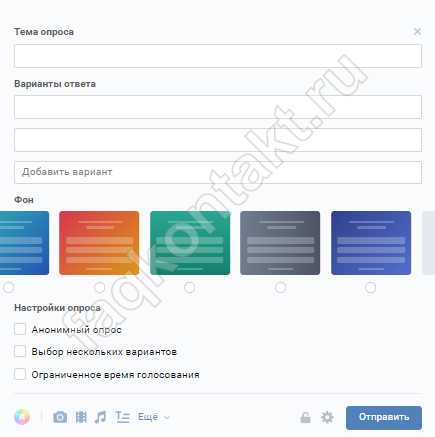
- Тема (вопрос).
- Варианты ответа — до 10.
- Фон: соц. сеть предлагает отсутствие фона, 7 стандартных тем и возможность загрузить собственное изображение.
- Анонимность. Посмотреть анонимный опрос «В Контакте» можно так же, как и обычный, но статистика будет обезличенной — количество голосовавших, возраст, регион и т.д.
- Флажок «Несколько вариантов».
- Ограничение голосования во времени.
Перед тем, как сделать опрос в ВКонтакте на странице, провести голосование в группе или же беседе, надо обязательно решить, какие именно настройки будут применены.
Еще один пункт о котором рекомендуем помнить, — это то, что однажды Вы решите очистить свою страницу. Так вот, удалить все записи со стены сразу будет очень сложно! Так что заранее настраивайтесь на долгую и кропотливую работу! 🙂
Как сделать опросник в мобильном приложении ВКонтакте?
Чтобы добавить вопрос и перечень ответов в беседе, потребуется выполнить эти действия:
- Создать беседу (состоящую из более, чем двух участников) и нажать в окне для ответа значок скрепки.
- Выбрать кнопку с диаграммой (голосование).
- Нажать «Создать».
- Заполнить форму и настроить параметры.
- Нажать галочку.
На стене в своём профиле или в своей группе потребуется сделать следующее:
- Нажать «Добавить запись» («Что нового»).
- Нажать на три точки.
- Выбрать «Опрос».
- Заполнить форму и настроить параметры.
- Нажать галочку.
Опросник опубликуется сразу, результаты соц. сеть тоже обрабатывает за доли секунды.
Как сделать голосование в компьютерной версии ВКонтакте?
На ПК точно также можно сделать опрос в ВК на стене или добавить его в беседу, кроме этого, можно создавать голосования в обсуждениях своего сообщества. Чтобы это сделать, надо просто найти кнопку «Опрос»:
- На стене (своей или в своём сообществе) при клике по окну «Добавить запись» откроется меню. Нужно нажать на «Ещё» — в списке будет нужная кнопка.
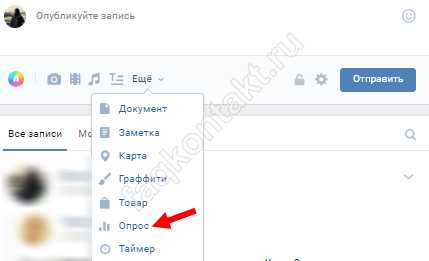
- В беседе надо нажать значок скрепки и выбрать в списке нужную кнопку.
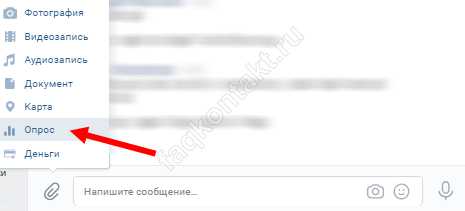
- В сообществе перейдите в раздел «Обсуждения» и нажмите на «Создать тему», внизу найдите кнопку с диаграммой — это и будет кнопка для создания голосования.
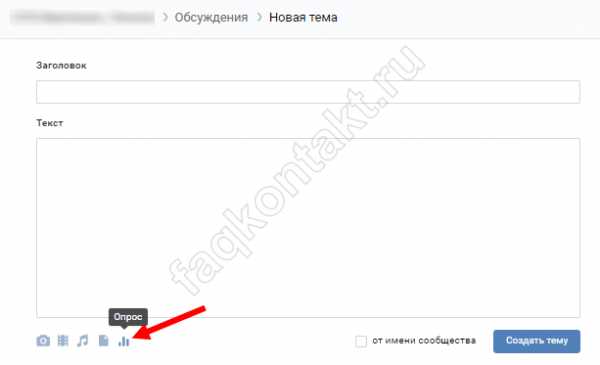
- После этого останется заполнить поля, настроить опросник и сохранить.
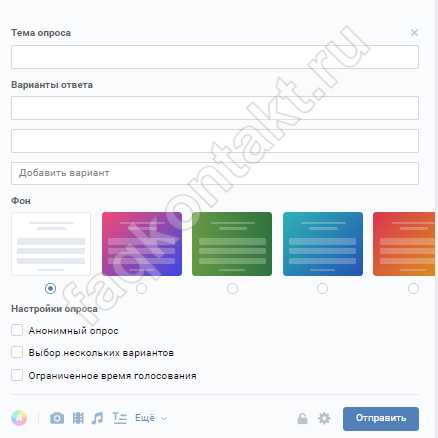
Как проверить результаты?
Подробная проверка опросов ВК доступна только их создателям, остальные пользователи смогут увидеть только количество участников и распределение ответов. Чтобы узнать результаты созданного опросника, потребуется кликнуть по надписи в окне голосования «Проголосовало ** человек» (вместо звёздочек будет количество участников).

Откроется окно статистики:
- Вкладка «Все варианты» позволит посмотреть распределение ответов по регионам и возрастным группам, а также между мужчинами и женщинами.
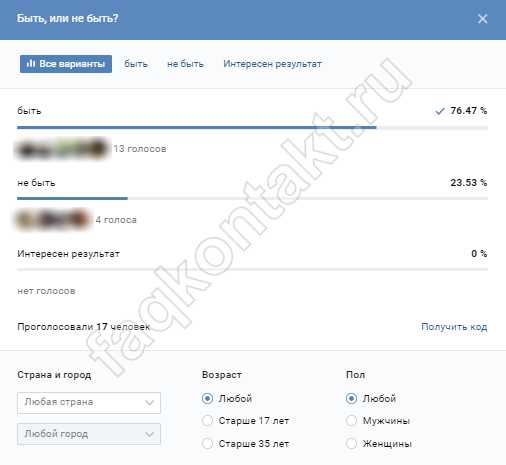
- Для каждого варианта ответа будет отдельная вкладка с количеством проголосовавших. В случае не анонимного опросника будут указаны личные профили участников. При этом люди могут переголосовать в опросе.
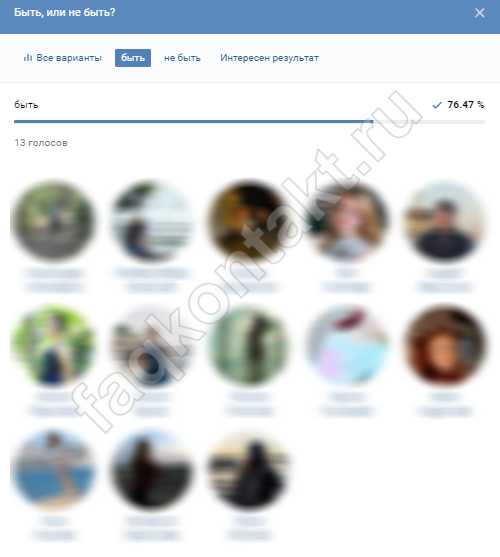
Это позволит обработать и оценить итоги опроса в ВКонтакте. Мы надеемся, что теперь у вас не возникнет проблем с тем, как сделать голосование в ВК и как узнать его результаты!
Похожие статьи:
faqkontakt.ru
